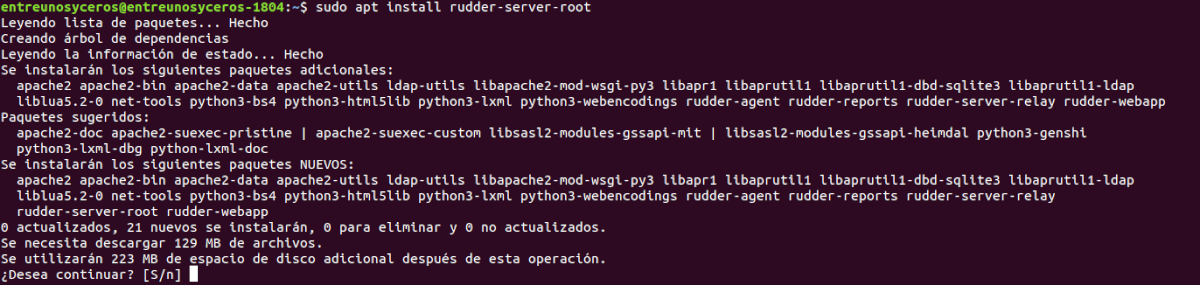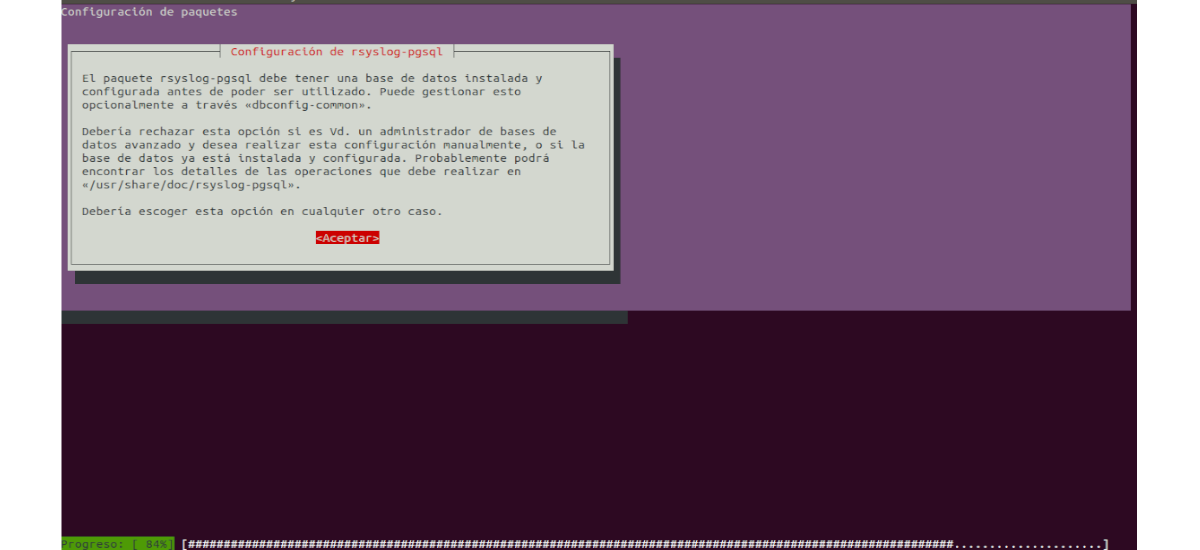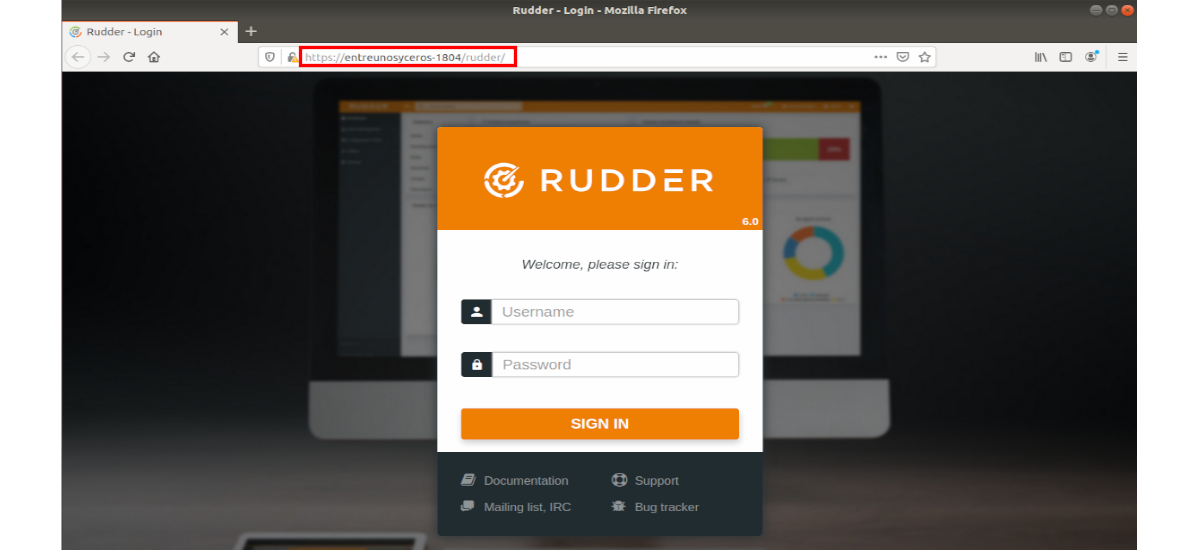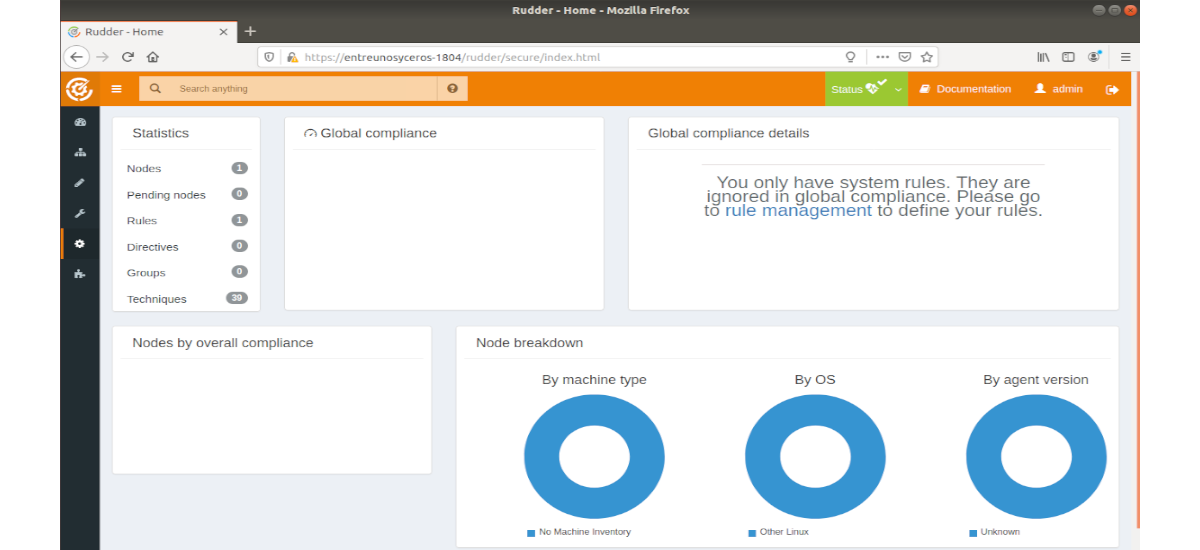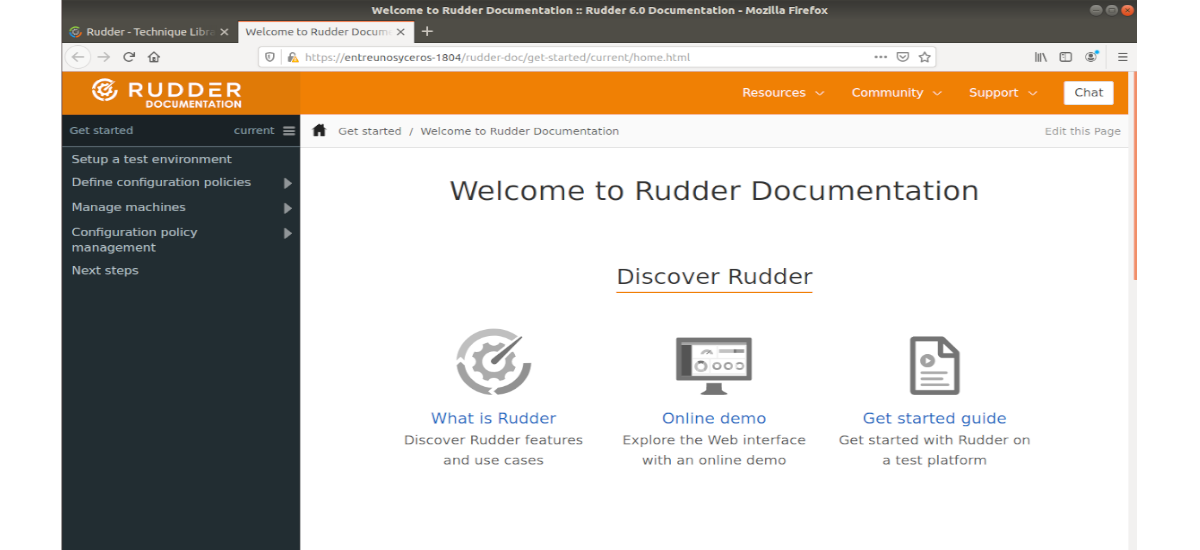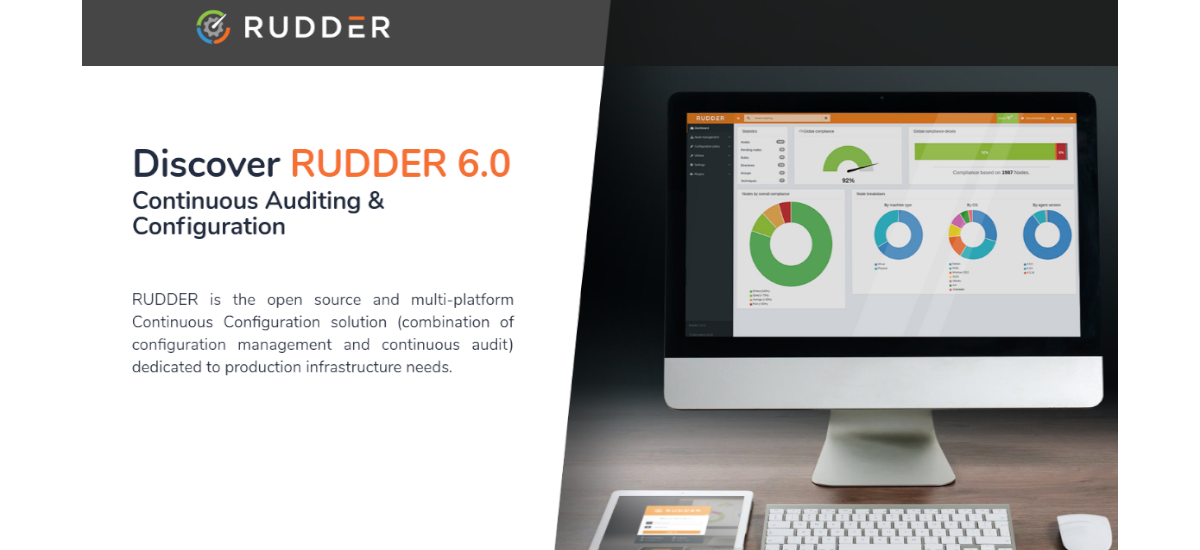
Sa susunod na artikulo ay titingnan namin kung paano i-install ang tool ng Rudder Continuous Auditing & Configuration sa Ubuntu 18.04 | 16.04. Nag-aalok ang software na ito isang bukas na mapagkukunan, tuluy-tuloy na solusyon sa pagsasaayos ng cross-platform nakatuon sa mga pangangailangan ng imprastraktura ng produksyon.
Ang Rudder ay isang propesyonal na cross-platform open source solution para sa pamahalaan ang mga pagsasaayos ng system. Batay sa konsepto ng tuluy-tuloy na pagsasaayos, hinahangad ng program na ito ang pagsasanib sa pagitan ng pamamahala ng pagsasaayos at tuluy-tuloy na pag-awdit. Ang Rudder ay may built-in na mga patakaran upang maisagawa ang mga pattern ng pagsasaayos ng mababang antas at matiyak na ang mga system ay naka-sync sa buong buong imprastraktura ng TI.
Pangkalahatang katangian ng timon
- Pangunahing suporta ng mga pamamahagi Gnu / Linux at Windows.
- Mode ng pagtutuos ng kuwenta.
- Interface pamamahala sa web kasama ang drag and drop editor.
- Daloy ng gawaing pagpapatunay.
- Mga advanced na ulat.
- Ipakita sa tunay na estado.
- Library Library kasama.
- Detalyadong imbentaryo ng mga node (Extensible).
- Mga mapagkukunan ng data panlabas
- Prambuwesas Lara at suporta sa ARM.
- Pagpapasadya ng interface ng gumagamit.
- Pamamahala pag-access sa mga karapatan.
- Masusukat na mga server ng relay.
Ito ay ilan lamang sa mga tampok na inaalok ng software na ito sa mga gumagamit. Kaya nila kumunsulta sa kanilang lahat nang mas detalyado sa website ng proyekto.
I-install ang Rudder sa Ubuntu
Para sa halimbawang ito gagamitin namin ang isa sa program na hindi nangangailangan ng isang subscription. Kahit na Nagbibigay ang subscription ng Rudder ng pag-access sa mga advanced na tampok bilang mga add-on, pati na rin ang pinalawig na pagpapanatili at suporta.
I-install ang java
Kailangan ng timon Java, kaya kakailanganin nating mai-install ito. Gumagana nang mahusay ang open source Java kasama ang Rudder. Upang mai-install ang bukas na bersyon ng mapagkukunan ng Java, sa isang terminal (Ctrl + Alt + T) kailangan naming isagawa ang mga sumusunod na utos:
sudo apt update; sudo apt install default-jre
Matapos mai-install ang Java, maaari naming gamitin ang sumusunod na utos sa i-verify na ang lahat ay na-install nang tama sa aming system:
java -version
Pag-install ng timon
Ngayon na naka-install ang Java, maaari naming ipagpatuloy kunin ang software na ito. Ay maaaring maging sundin ang mga tagubilin sa pag-install inaalok sa website ng proyekto.
Ang bawat opisyal na pakete ay nilagdaan ng kaukulang lagda ng GPG. Upang matiyak na ang mga package na nai-install namin ay opisyal na pagbuo at hindi nabago, pupunta kami i-import ang susi upang magamit ang sumusunod na utos:
wget --quiet -O- "https://repository.rudder.io/apt/rudder_apt_key.pub" | sudo apt-key add -
Matapos mai-import ang susi sa itaas, isasagawa namin ang sumusunod na utos na idagdag ang Rudder repository sa Ubuntu pagpapatupad ng iba pang utos na ito sa parehong terminal:
sudo sh -c 'echo "deb http://repository.rudder.io/apt/6.0/ $(lsb_release -cs) main" > /etc/apt/sources.list.d/rudder.list'
Ngayon ay pupunta na kami i-update ang listahan ng magagamit na software upang mai-install sa aming system ng Ubuntu:
sudo apt update
Nai-update ang mga pakete, maaari na naming maisagawa ang sumusunod na utos sa i-install ang Rudder sa Ubuntu 18.04:
sudo apt install rudder-server-root
Ang utos sa itaas ay mahahanap at mai-download ang lahat ng mga pakete ng Rudder kasama ang mga dependency at mai-install nila ang mga ito sa Ubuntu.
Sa panahon ng pag-install, tatanungin kami kung nais naming magkaroon ng isang database na naka-install at na-configure para sa amin. Para sa halimbawang ito pinili ko ang pagpipilian na "Hindi". Kahit na ito ay nakasalalay sa mga pangangailangan ng bawat gumagamit.
I-access ang web portal
Kapag nakumpleto na namin ang lahat ng mga hakbang na ito, magkakaroon kami ng hindi hihigit sa gamitin ang aming web browser upang pumunta sa hostname o IP address ng server na na-configure sa panahon ng pag-install. Sa panahon ng halimbawang ito, ang URL na na-configure ay ang mga sumusunod:
https://entreunosyceros-1804/rudder/
Kapag na-access ang URL dapat tayong makakita ng isang screen upang mag-log in tulad ng nakaraang pag-capture ng screen. Bilang default, upang mai-access ang control panel, maaari naming gamitin ang sumusunod na data:
- Gumagamit: admin
- Password: admin
Ang mga tagalikha masidhing inirerekumenda na baguhin namin ang password na ito sa lalong madaling panahon tulad ng ipinahiwatig sa opisyal na dokumentasyon.
Ngayon dapat tayong pumunta Mga setting → Pangkalahatan → Pinapayagan ang mga network y i-verify na ang mga network na nakalista doon wastong isinasama ang lahat ng mga address ng network. Bilang default, maglalaman ito ng mga network na konektado sa aming server.
Sa pamamagitan nito kumpleto ang pangunahing pagsasaayos ng Rudder server. Maaari na tayong magsimula i-install ang client software at i-configure ang mga ito upang kumonekta sa node ng server.
Sa matuto nang higit pa tungkol sa pag-install o paggamit ng Rudder sa Ubuntu, ang mga gumagamit ay maaaring kumunsulta sa dokumentasyon na inaalok sa amin ng programa, ang pahina ng dokumentasyon ng web o sa website ng proyekto.